当前位置:首页 > 财经/贸易 > 进出口许可 > mastercamV9.0 电子教案第03章
第三章几何图形的编辑和尺寸标注3.1删除3.2修整3.3转换3.4二维绘图综合实例3.5图形尺寸标注3.1删除删除已经构建好的图素。表3-1删除菜单功能描述C串连使用串连选择的方式选择需要删除的一组连续图素W窗选使用视窗选择的方式选择需要删除的图素E区域使用区域选择(面积串连)的方式选择需要删除的图素O仅某个图素指定删除某类别中的某个图素。A所有的删除所有的图素或某类别中的所有的图素G群组删除指定群组图素R结果删除经过前一次转换后成为结果的图素D重复图素删除重复的图素U回复删除恢复被删除的图素(一)串连选择将相交的若干图素沿某种方向连成一串。串连方式可以定义起点和终点,还可以指定串连方向。(二)窗选表3-2窗选菜单功能描述R矩形使用鼠标以两点式拖拉出矩形窗口选取图素P多边形使用多边形窗口选择图素N视窗内完全在窗口内的图素将被选取T范围内窗口内的图素及与窗口相交的图素将被选取I相交物只要和窗口相交的图素都会被选取U范围外窗口外的图素及窗口相交的图素都会被选取O视窗外完全在窗口外的图素都会被选取M限定图素限制选取的图素类型。S选项过滤视窗选择参数设定(三)区域(四)仅某图素(五)所有的(六)群组(七)结果(八)重复图素(九)回复删除表3-3回复已删除菜单功能单一图素恢复前一个刚被删除的图素指定图素恢复前面指定数目被删除的图素所有图素最大可能恢复所有的被删除的图素3.2修整选取如图3-11主菜单上的“M修整”或按功能键F7,弹出修整菜单,表3-4修整菜单功能描述F倒圆角绘制圆角T修剪修剪用延伸线条B打断将一条完整的线断开成两段或多段J连接连接断开的直线或圆弧N曲面法向可以改变曲面法线的方向NURUBS控制可以修改NURBS曲线或曲面的控制点转成NURUBS把非NURBS图素转换为NURBS曲线E延伸将图素(包括线、圆弧、曲线和曲面)延伸一定的长度D动态移位动态地移动或者复制图素到指定的位置A曲线变弧将绘出的曲线转换成圆弧3.2.1倒圆角选取主菜单上的“M修整”→“F倒圆角”与选取主菜单上的“C绘图”→“F倒圆角”,功能是一致的,请参看第二章。3.2.2修剪选取主菜单上的“M修整”→“T修剪”弹出如图3-13修剪菜单。表3-5修剪菜单功能描述1单一物体修剪一个图素。(图3-14)2两个物体同时修剪两个图素到它们的交点(图3-15)3三个物体同时修剪三个图素到交点。(图3-16)T到某一点修剪或延伸图素到某一点(图3-17)M多物修剪同时修剪多个图素。(图3-18)C回复全圆将圆弧变回整圆D分割物体剪掉两边界中间部分图素(图3-19)U修整曲面对曲面进行修剪(将在后面的章节叙述)图3-14修剪一个图素实例图3-15修剪两个图素实例图3-16修剪三个图素实例图3-17修剪到某一点实例图3-18修剪多个图素实例图3-19分割物体实例3.2.3打断选取主菜单上的“M修整”→“B打断”弹出如图3-20打断菜单,打断菜单功能描述如下表3-6所示。在MASTERCAM中,圆默认在零度方向断开,并且在打断时不会像AUTOCAD一样自动修剪图素。3.2.4连接选取主菜单上的“M修整”→“J连接”。该功能主要用于将打断的图素在断点处重新连接,也可以将有相同属性的图素相连。但要注意以下几点:1)不能连接NURBS曲线。2)一般只有共线的线段、同心和同半径的圆弧、同一图素的曲线,才能很好地连接在一起。否则会出现出错提示。3.2.5曲面法向曲面法向功能可以改变曲面法线的方向。取主菜单上的“M修整”→“N曲面法向”弹出如图3-27曲面法向菜单,曲面法向菜单功能描述如下表3-7所示。可以直接选择曲面,根据参数选择循环方式,再根据需要选择某个参数,以便达到修改效果。3.2.6NURBS控制点可以修改NURBS曲线或曲面的控制点,以便更加灵活地修改NURBS图素。3.2.7转成NURBS转成NURBS功能可以把非NURBS图素转换为NURBS曲线。3.2.8延伸选取主菜单上的“M修整”→“E延伸”弹出如图3-30延伸菜单,延伸菜单功能描述如下表3-9所示。延伸功能是将图素(包括线、圆弧、曲线和曲面)延伸一定的长度。表3-9延伸菜单功能描述L指定长度用指定的长度延伸图素。延伸曲线时应确保靠近其端点延伸。U曲面沿曲面的边界将曲面延伸一定距离。详见后面的章节叙述。3.2.9动态移位动态移位功能是动态地移动或者复制图素到指定的位置,让你在指令完成前就能看见指令的结果。表3-11动态移位对话框功能描述操作选择是移动还是复制图素移位参数在动态移位时按+/-键,可旋转或平移相应数值。平移将图素平移旋转将图素旋转拉伸拉伸图素3.2.10曲线变弧3.3转换选取如图3-37主菜单上的“X转换”弹出如图3-38转换菜单,转换菜单功能描述如下表3-13所示。转换指令是Mastercam非常有用的编辑功能,用来改变图素的位置、方向和大小。转换功能共同的参数及概念:群组和结果。我们使用了某个转换指令时,我们需要选择一些图素,该图素被确认选择后会被系统作为一个群组,当我们使用该转换指令后,群组图素会被转换到新的位置,这时该群组图素会被系统作为结果。其中群组会被系统默认为红色,结果会被系统默认为紫色。在绘图区只能有一个群组和一个结果。大家可以使用“S屏幕”→“I清除颜色”的操作清除群组和结果的颜色,使其返回原来的颜色。这样也同时清除了系统指定的群组和结果。3.3.1镜像功能该功能是在当前的构图面上以某一轴线为镜子反射图素。表3-14镜像功能菜单描述X轴以构图面的x轴作为镜射轴线Y轴以构图面的Y轴作为镜射轴线L任意线以所选取的任意直线作为镜射轴线2两点以所选取的两点的连线作为镜射轴线3.3.2旋转该功能是在当前的构图面上以某一点为中心,对选定的图素按给定角度进行旋转。表3-16旋转对话框描述移动旋转后将原有图素删除复制旋转后将原有图素保留处理方式连接旋转后将原有图素保留并将相对应的图素用直线进行连接使用构图属性确定新图素是否使用当前设置的图层、线型和颜色次数旋转后新生成的图形数目旋转角度相邻图形间的旋转角度3.3.3比例缩放该功能对选定的图素按给定的比例进行缩放。3.3.4投影(压扁)该功能对选定的图素投影到指定的平面。3.3.5平移该功能可以得到一个或多个与原图素平行的相同图素。表3-17平移菜单描述R直角坐标用直角坐标(X、Y、Z)确定平移的方向和距离P极坐标用极坐标方法确定平移的方向和距离B两点间通过选取的两个点来确定平移的方向和距离V两视角间在两构图面之间转换图素3.3.6补偿(偏移)该功能可以将线条向指定的方向偏移给定的距离。表3-18补偿(偏移)对话框描述移动补偿(偏移)后将原有图素删除处理方式复制补偿(偏移)后将原有图素保留使用构图属性新图素是否使用当前设置的图层、线型和颜色次数补偿(偏移)后新生成的图形数目补偿(偏移)距离给定补偿(偏移)距离线段的容差控制曲线与理想状态的接近程度最大深度差决定拐角处曲线连接的精密程度折角控制补偿(偏移)时的允许角度3.3.6串连补偿该功能可以将多条首尾相接的线条组成的封闭轮廓沿指定的方向偏移给定的距离。表3-19串连补偿(偏移)对话框描述不走圆角补偿时保留原有串联图素的转角135度串联图素转角处角度小于135度时,补偿时进行圆弧过渡转角设定全走圆角补偿时对所有的转角进行圆弧过渡左补偿确定补偿方向为串联图素箭头的左边补偿右补偿确定补偿方向为串联图素箭头的右边3.3.7排样该功能用于冲裁条料时,为了省料而对冲裁件进行的合理放置方法。3.3.8移动(牵移)该功能用于将一个框架形的图形拉伸成其它形状。3.3.8缠绕该功能可以将一根线条卷成圈,如同工厂中加工弹簧一样。当然在卷好后也可以重新展开成为线条。3.4二维绘图综合实例φ200R82R40φ4575R624R12R123.5图形尺寸标注图形标注是机械工程制图中不可缺少的。Mastercam作为CAD/CAM一体化软件,同样也提供了标注的功能。本节将介绍图形的标注,内容包括尺寸标注、注解文字和尺寸标注的编辑等。用户进行尺寸标注,可以采用系统的缺省设置,也可以通过图1—74所示的对话框对标注参数设置。3.5.1标注尺寸3.5.1.1水平标注用于标注两点间的水平距离,这两个点可以是选取的两点,也可以是直线的两个端点。3.5.1.2垂直标注用于标注两点间的垂直距离,这两个点可以是选取的两点,也可以是直线的两个端点。3.5.1.3平行标注用于标注两点间的距离,这两个点可以是选取的两点,也可以是直线的两个端点。3.5.1.4基准标注用于以已存在的线性标注为基准对一系列点进行线性标注。3.5.1.5串连式标注用于以已存在的线性标注为基准对一系列点进行线性标注。3.5.1.6圆弧标注用于标注圆或圆弧的半径、直径。3.5.1.7角度标注用于标注两条不平行线间的夹角。3.5.1.8相切标注用于创建一个或多个相切标注尺寸。3.5.1.9坐标标注用于以选取的一个点为基准,标注一系列点与基准点的相对距离。3.5.1.10点位标注用于标注选取点的坐标。在图3-73标注尺寸菜单中选择点位标注项,系统提示区提示选择一点创建点标注尺寸,在图形窗口输入一点;然后拖动鼠标至一个合适的位置单击即可完成点标注。3.5.2注解文字在完成的图形中,除了需要标注尺寸外,有时还需要加入注解文字来对图形进行说明。本小节将介绍加入注解文字的方法。3.5.2.3属性用于重新设置注解文字各参数。选择属性按钮,系统弹出全局标注对话框,通过其可以进行注解文字参数的重新设置。注意:选择不同的注解文字类型,弹出的全局对话框中包含的选项也会随之不同。3.5.3引出线用于在图素与注解文字之间绘制直线。3.5.4引线引线不同于引出线,引线是带箭头的,而且可以是有转折的。如同注解文字中的绘制引线。3.5.5多重编辑用于对已标注的尺寸进行编辑,通过改变图形标注的设置来更新选取的图形。3.5.6编辑文本用于改变已存在尺寸标注、标签标注和注解中的文字内容。3.5.7剖面线剖面线是绘图中用到最多的图案。MASTERCAM系统规定生成剖面线的区域必须是由首尾相接的线条围成的封闭区域,交叉的线条也可以产生封闭区域,但MASTERCAM不能对这种封闭区域生成剖面线,必须将各线条在交点处断开才可以在封闭区域生成剖面线。3.5.8标注设置用于全面修改已标注的内容,包括文字、文字位置、箭头、公差等。3.5.8.1尺寸属性标签界面3.5.8.2尺寸文字标签界面3.5.8.3注解文字标签界面3.5.8.4尺寸线/尺寸界线/箭头标签界面3.5.8.5设定标签界面
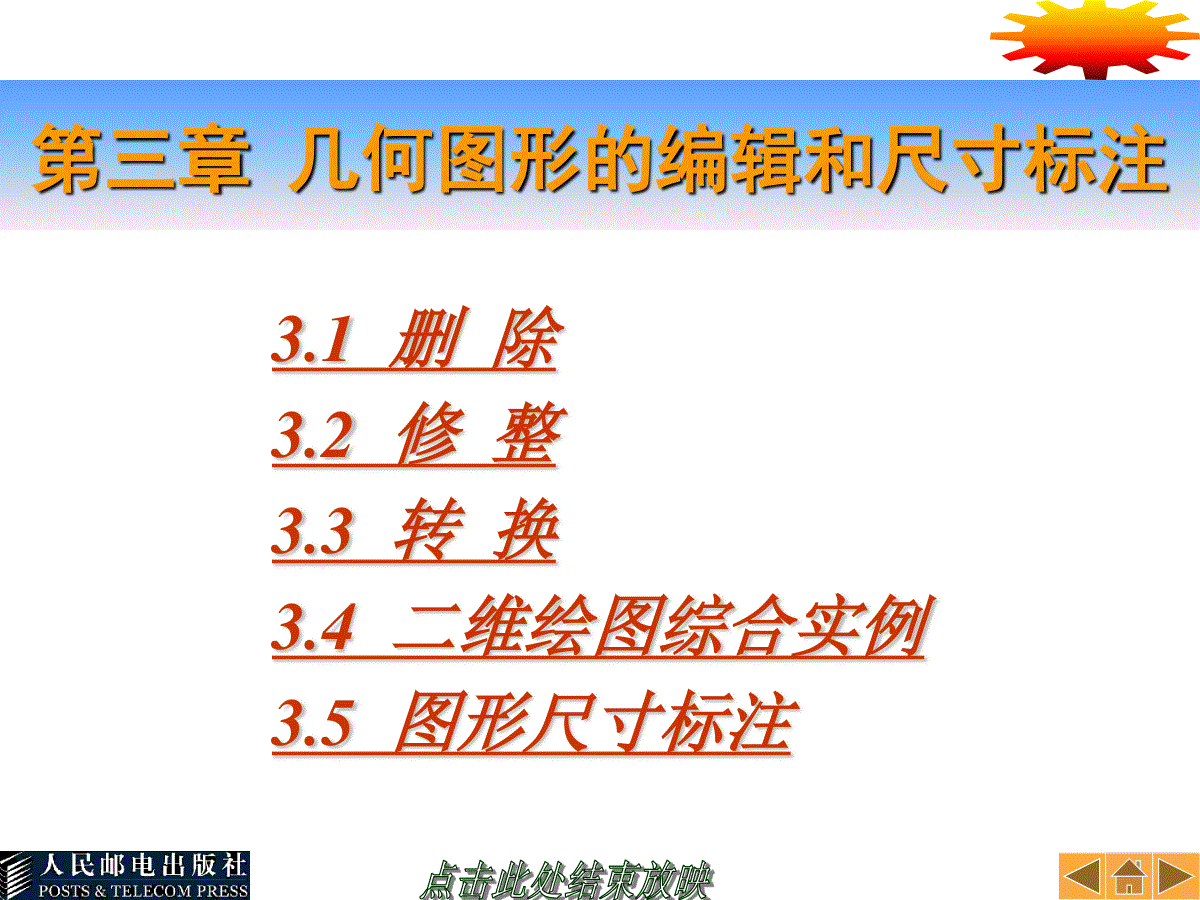
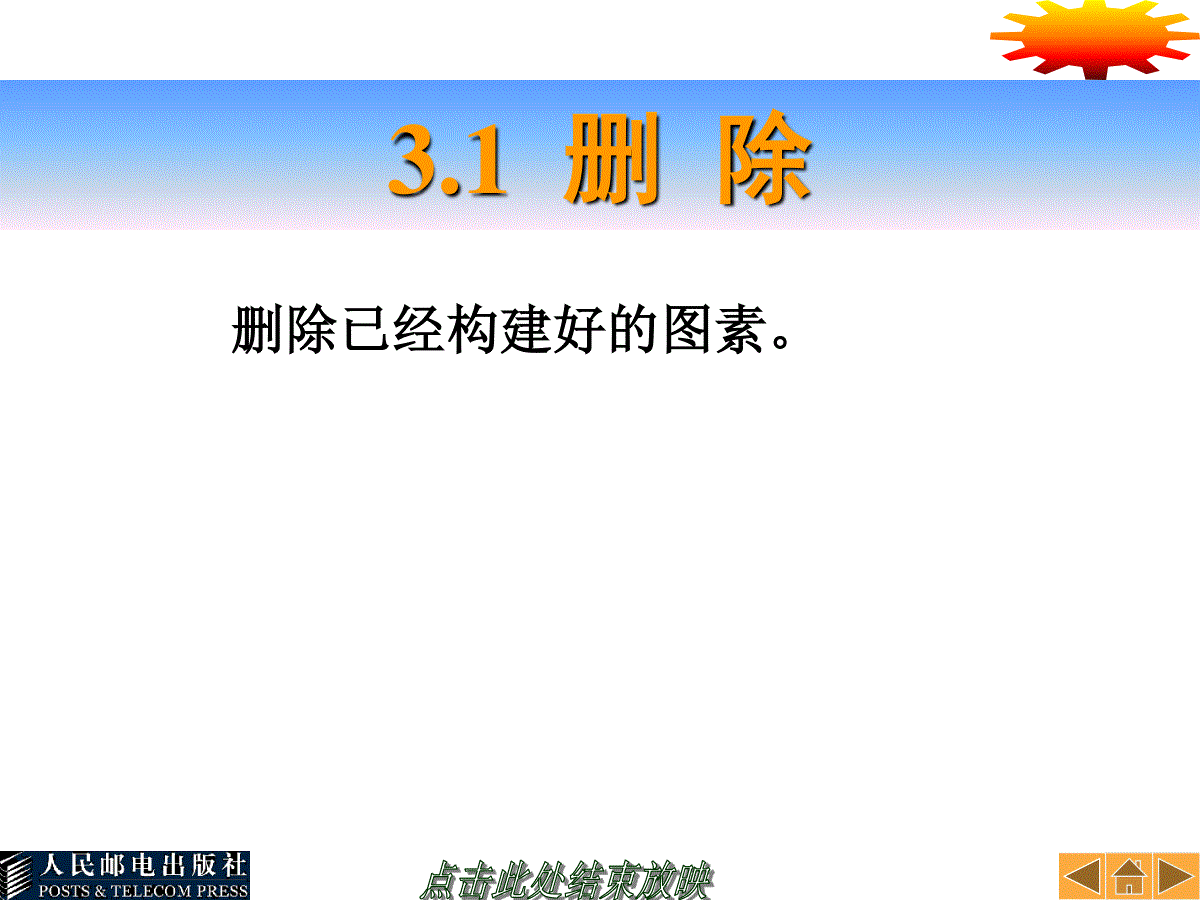
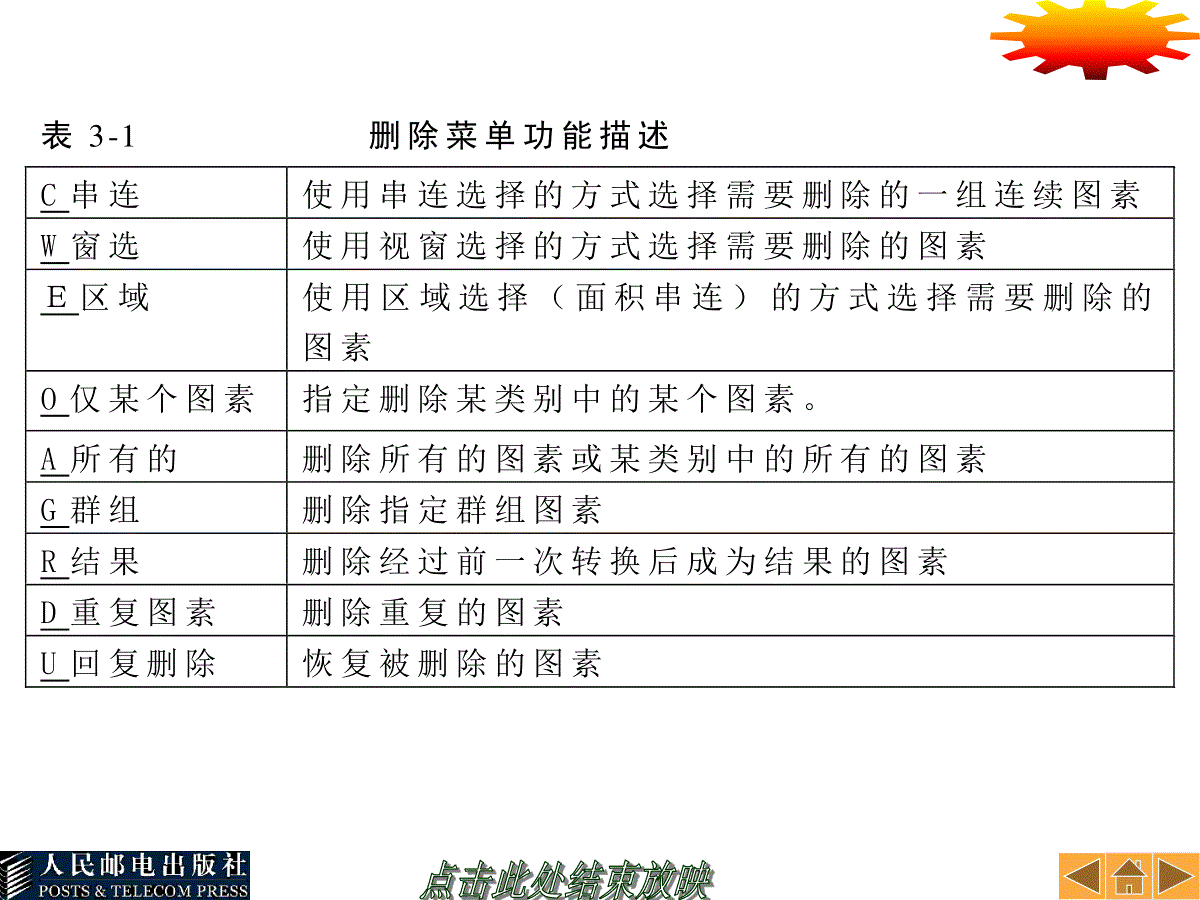


 三七文档所有资源均是用户自行上传分享,仅供网友学习交流,未经上传用户书面授权,请勿作他用。
三七文档所有资源均是用户自行上传分享,仅供网友学习交流,未经上传用户书面授权,请勿作他用。
本文标题:mastercamV9.0 电子教案第03章
链接地址:https://www.777doc.com/doc-3125097 .html